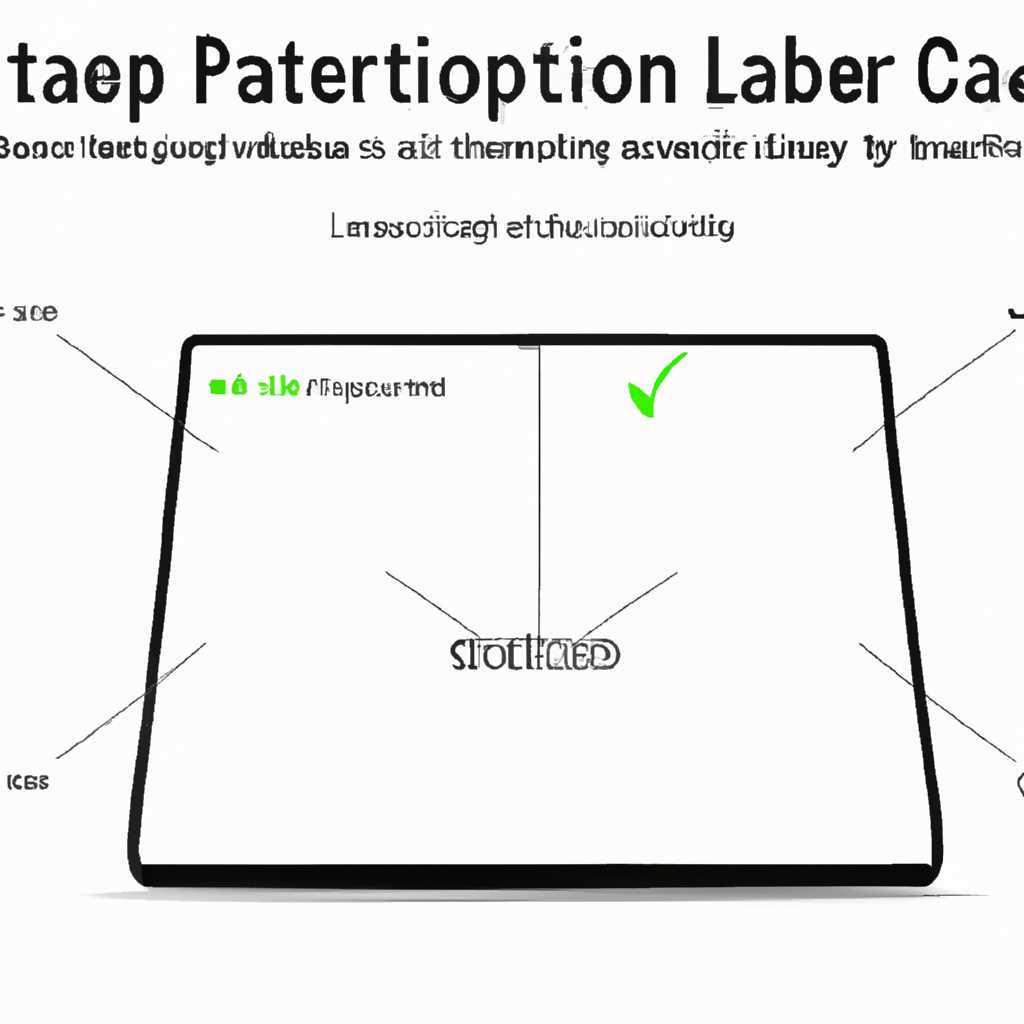- Калибровка батареи ноутбука: все способы, советы, шаги и рекомендации Инструкция и гайд
- Калибровка батареи ноутбука: все способы, советы, шаги и рекомендации
- Инструкция и гайд
- 1. Калибровка средствами операционной системы
- 2. Калибровка через BIOS
- 3. Калибровка с помощью специальных программ
- Работа с BIOS
- Зачем нужно работать с BIOS для калибровки батареи?
- Как провести калибровку батареи с помощью BIOS?
- Командная строка
- В Windows:
- В macOS:
- 2. Проведение теста батареи
- Программные решения
- Информация о батарее
- Методики калибровки
- Как определить нужна ли калибровка аккумулятора Для определения необходимости калибровки аккумулятора ноутбука можно воспользоваться следующими способами: Проверить информацию о батарее в настройках операционной системы Windows. Для этого нужно открыть «Центр управления питанием» и выбрать раздел «Информация о состоянии батареи». В этом разделе можно увидеть текущий уровень заряда и оценочное время работы от батареи. Если оценочное время работы сильно отличается от реального времени, то возможно потребуется калибровка аккумулятора. Проверить информацию о батарее в BIOS. Для этого нужно перезагрузить ноутбук и во время загрузки нажать определенную клавишу (обычно это Del, F1, F2 или F12) для входа в настройки BIOS. В BIOS можно найти информацию о батарее в разделе «Power» или «Power Management». Если BIOS показывает низкий уровень заряда или неопределенное состояние батареи, то может быть полезно провести калибровку аккумулятора. Использовать специальные программные инструменты. Для проверки состояния и необходимости калибровки аккумулятора можно воспользоваться программами, такими как BatteryMon, HWMonitor, BatteryCare и др. Они позволяют получить более подробную информацию о состоянии батареи, такую как ее производитель, номер модели, здоровье и другие параметры. Эти программы могут быть полезными для получения точной информации о состоянии батареи и необходимости калибровки. Если после проверки у вас возникли подозрения о необходимости калибровки аккумулятора, посоветуйтесь с производителем ноутбука или обратитесь за помощью к специалисту. Также следует учесть, что калибровку аккумулятора не рекомендуется делать слишком часто, ведь это может снизить срок службы батареи. Методы калибровки Если вам нужна калибровка батареи, есть несколько способов ее проведения. Программные методы калибровки: Использование встроенных средств Windows — некоторые версии операционной системы Windows имеют функцию калибровки батареи. Для этого перейдите в раздел «Питание и спящий режим» в настройках и следуйте инструкциям. Использование сторонних программ — существует множество программных средств, таких как Battery Calibration, BatteryMon, Imtec Battery Mark и других, которые предоставляют возможность проведения калибровки батареи. Стандартные методы калибровки: Тестирующий цикл — этот метод включает полное разрядное тестирование аккумулятора до выключения ноутбука и последующую полную зарядку. Повторите этот процесс 2-3 раза для достижения наилучших результатов. Прогон тестового файла — некоторые программы предлагают возможность прогнать тестовый файл, который создает высокую нагрузку на батарею. Это помогает понять реальную емкость аккумулятора и устранить ошибки износа. Советы для калибровки батареи: Следуйте инструкциям производителя — каждая модель ноутбука может иметь свои особенности и рекомендации калибровки, поэтому всегда лучше следовать инструкции, предоставленной производителем. Не забудьте о калибровке после замены батареи — если вы заменили батарею на новую, рекомендуется провести калибровку для оптимальной работы аккумулятора. Повторяйте калибровку время от времени — регулярное проведение калибровки поможет продлить срок службы батареи и улучшить ее производительность. Важно отметить, что не все методы калибровки подходят для всех гаджетов и моделей ноутбуков. Если отсутствует подходящее средство для проведения калибровки на вашем устройстве, попробуйте использовать другие программы или обратиться к специалистам для дополнительной помощи. Зачем нужна калибровка батареи ноутбука и как часто Основная цель калибровки батареи — правильное определение ее текущего уровня заряда и емкости. При длительном использовании ноутбука батарея может постепенно терять свою емкость, что приводит к снижению времени автономной работы. Калибровка позволяет узнать точный уровень емкости батареи, что необходимо для достоверного отображения оставшегося времени работы батареи. Калибровку батареи необходимо выполнять периодически, и частота зависит от конкретной модели ноутбука и производителя. Обычно рекомендуется проводить калибровку примерно раз в 2-3 месяца или каждые 30-40 циклов зарядки и разрядки. Это помогает избежать неправильной информации оставшегося времени работы батареи и сохранить ее в хорошем состоянии. Способы калибровки батареи ноутбука Существует несколько способов калибровки батареи ноутбука, включая использование специальных программ, настройку BIOS и выполнение определенных шагов в процессе зарядки и разрядки батареи. Использование программ для калибровки Для калибровки батареи можно воспользоваться специализированными программами, такими как AIDA64, BatteryMon, Imtec Battery Mark и другими. Эти программы позволяют провести тестирование батареи, измерить ее емкость и проверить состояние. Многие производители ноутбуков также предлагают свои собственные программы для калибровки батареи, которые можно скачать с официального сайта. Для использования программ для калибровки батареи следует сначала находится необходимую программу для своего устройства и установить ее на ноутбук. Затем следует следовать инструкциям программы, которые обычно состоят из нескольких пунктов, включающих настройки и запуск теста на определение точного уровня емкости батареи. Настройка BIOS для калибровки Другим способом калибровки батареи является настройка BIOS. Для этого нужно перейти в настройки BIOS при загрузке ноутбука, нажав соответствующую клавишу (обычно это F2, F11 или Delete), и найти раздел, связанный с батареей. В этом разделе можно найти опцию для калибровки батареи. Некоторые производители, такие как Lenovo, Asus и другие, предлагают специальные инструменты в BIOS для калибровки батареи. Для этого нужно правильно следовать инструкциям производителя и выполнить необходимые операции, чтобы перезапустить процесс калибровки. При использовании BIOS для калибровки батареи следует быть осторожным, так как неправильные настройки могут повлиять на работу ноутбука и его батареи. Важно отметить, что процесс калибровки батареи может занимать продолжительное время и требовать спящего или неиспользуемого состояния ноутбука, поэтому перед началом калибровки следует сохранить все данные и закрыть все программы. Из всех этих способов калибровки батареи самыми достоверными методами являются использование программ и настройка BIOS. Они позволяют выяснить точный уровень заряда и емкости батареи, а также правильно настроить ее параметры для долгого использования. Видео: Как определить износ батареи ноутбука Как определить износ батареи ноутбука by ТЕХНО КОМПЬЮТЕР 31,662 views 1 year ago 4 minutes, 49 seconds
- Методы калибровки
- Зачем нужна калибровка батареи ноутбука и как часто
- Способы калибровки батареи ноутбука
- Использование программ для калибровки
- Настройка BIOS для калибровки
- Видео:
- Как определить износ батареи ноутбука
Калибровка батареи ноутбука: все способы, советы, шаги и рекомендации Инструкция и гайд
Калибровка аккумулятора – это процесс настройки ноутбука для более точного отображения оставшегося заряда батареи. Сначала было всего две простых опции, которые пользователь выбирается и таким образом проверяется «Ошибка» ноутбука. Калибровка реального заряда-разряда сети на Windows с помощью программного обеспечения battery mark. Этот файл поможет вам провести калибровку батареи ноутбука, только самый надежный способ калибровки батареи ноутбука именно с помощью программы battery mark. Но сейчас на рынке существуют другие программы для этого.
Выбирается сначала «battery mark», именно это устройство позволяет пользователя проверить состояние и износ аккумуляторной батареи. Некоторые пользователи утверждают, что калибровка аккумулятора помогает продлить его срок службы, но на самом деле этот процесс работает по-разному для разных ноутбуков.
Калибровка аккумулятора – процесс, в ходе которого, посредством программы, выбиранной пользователем, происходит проверка и корректировка реальной ёмкости аккумуляторной батареи. Ноутбуки небольшого размера часто работают в разных состояниях, и, чтобы более точно отображать текущую ёмкость батареи, иногда требуется калибровка. Инструкция по откалибровать аккумулятор ноутбука данного производителя приводит к определенным результатам по исправлению ошибки ноутбука, которая было результатом неправильного отображения в мануальной настройках устройства ёмкости батареи.
Как выбрать программу для калибровки батареи аккумулятора на Windows зависит и от индивидуальных пристрастий, и от марки ноутбука. Есть и стандартные программы для работы с батареей, которые встроены в настройки ноутбука и работающие только на некоторых моделях устройств. Но если вы хотите больше опций и информации о вашей батарее, то, возможно, вам понадобятся сторонние программы.
Таким образом, чтобы проверить аккумулятор вашего ноутбука и продлить его срок службы, вам нужно:
— Выбрать программу для калибровки аккумулятора, которая соответствует вашему ноутбуку;
— Следовать инструкциям выбранной программы;
— Проверить файлы состояния батареи и изменить их, если это необходимо;
— Следить за пользователями их батареем и заряда аккумулятора в программе, которую вы выбрали;
Выберите нужную программу для калибровки батареи аккумулятора вашего ноутбука и следуйте предоставленным рекомендациям. Таким образом, вы сможете продлить срок службы вашего ноутбука и улучшить его работу.
Калибровка батареи ноутбука: все способы, советы, шаги и рекомендации
Во время калибровки процессор высоко нагружается и активно использует ЦП и память компьютера.
Перед началом процедуры калибровки несколько раз полностью разрядите батарею вашего ноутбука. Затем включите ноутбук и подключите его к источнику питания. Нужно проверить, что в биосе активирован режим калибровки батареи и что она происходит в полноценном жизненном цикле. Если ваш компьютерный аппарат поддерживает режим калибровки, можно приступать к решению поставленной задачи.
Однако, чтобы понять, включена ли эта возможность в ваш ноутбук, нужна инструкция от производителя. Для некоторых брендов — это бесплатная программа battery calibration, а для других — она не нужна.
Одним из способов проведения калибровки батареи ноутбука является использование командной строки. Для этого нужно открыть ее от имени администратора и ввести следующую команду:
powercfg /batteryreport
Далее, в открывшемся документе найдите строку «Полная емкость немного меньше дизайнерской» и запомните это число. Оно позволит нам понять, какую ёмкость батареи в режиме теста смог нагрузить ваш гаджет. Если значение получилось значительно ниже заявленной емкости, можно воспользоваться утилитой AIDA64, которая поможет в определении реальной ёмкости батареи.
Для проведения калибровки батареи с использованием AIDA64 нужно открыть эту программу и перейти в раздел «Power» -> «Батарея». В открывшемся окне найдите кнопку «Калибровка» и перейдите в новое окно. Следуйте инструкциям, представленным в программе, для достижения правильных результатов.
Если у вас нет возможности использовать AIDA64, можно провести калибровку батареи ноутбука в ручную. Для этого нужно полностью разрядить батарею, а затем полностью зарядить ее, не отключая ноутбук от источника питания. Это позволит батарее достигнуть максимального возможного уровня заряда.
Также существует возможность проведения калибровки батареи ноутбука с использованием специальных программных инструментов, таких как Imtec Battery Mark. Этот инструмент проводит серию тестов, которые позволяют оценить аккумуляторы на основе их реакции на разные режимы работы.
Важно отметить, что существует ряд причин, по которым ваш ноутбук может показывать ошибки в определении уровня заряда батареи. Одной из возможных причин может быть несовместимость аккумуляторов разных производителей или старение батареи.
В процессе калибровки батареи ноутбука необходимо быть внимательным и следовать инструкциям производителя, чтобы достичь наилучших результатов. Калибровка батареи поможет вам продлить ее жизнь и гарантировать реальный уровень заряда вашего устройства.
Инструкция и гайд
Если ваш ноутбук работает не так долго, как раньше, или вы заметили, что батарея быстро разряжается, хотя показания заряда указывают на другое, обязательно проведите калибровку. Для этого есть несколько способов.
1. Калибровка средствами операционной системы
Многие ноутбуки, включая модели Lenovo, предоставляют программные средства для калибровки аккумулятора. Например, на некоторых устройствах с операционной системой Windows можно воспользоваться утилитой Power Manager или Lenovo Vantage.
Для калибровки аккумулятора с помощью средств операционной системы выполните следующие действия:
- Проверьте модель вашего ноутбука и найдите соответствующую программу для данной модели на сайте производителя.
- Скачайте и установите программу.
- Запустите программу, найдите в ней раздел «Батарея» или «Питание».
- Выберите функцию «Калибровка» и следуйте инструкциям на экране.
2. Калибровка через BIOS
Если ваш ноутбук не предоставляет специальных программ для калибровки, можно воспользоваться средствами BIOS. Этот метод подходит для всех устройств, независимо от модели.
Для калибровки аккумулятора через BIOS выполните следующие действия:
- Перезагрузите ноутбук и во время загрузки нажмите соответствующую команду (обычно это клавиша F2).
- Попадете в меню BIOS. Настройки можно сделать с помощью стрелок на клавиатуре, а выбор совершается клавишей Enter.
- Внутри BIOS найдите раздел «Power Management» или «Питание».
- В этом разделе найдите пункт «Battery Calibration» или «Калибровка аккумулятора».
- Выберите этот пункт и следуйте инструкциям на экране.
3. Калибровка с помощью специальных программ
Если вы не нашли программу на сайте производителя и не можете провести калибровку через BIOS, можно воспользоваться сторонними программами. На сегодняшний день существует множество программ для калибровки аккумулятора ноутбука.
Для использования специальных программ для калибровки аккумулятора следуйте их инструкциям:
- Скачайте и установите выбранную программу (например, Battery Calibration или BatteryCare).
- Запустите программу и выберите опцию «Калибровка аккумулятора».
- Выберите вашу модель ноутбука, если программа позволяет это сделать.
- Следуйте инструкциям на экране, чтобы запустить процесс калибровки аккумулятора.
Внимание! При использовании сторонних программ для калибровки аккумулятора ноутбука будьте внимательны и проверяйте информацию о них перед покупкой или загрузкой. Убедитесь, что выбранная вами программа подходит именно для вашей модели устройства.
Калибровка аккумулятора ноутбука – это важная процедура, которая позволяет увеличить его ресурс и продлить время автономной работы. Не забывайте делать калибровку регулярно или при возникновении проблем с батареей.
Работа с BIOS
Зачем нужно работать с BIOS для калибровки батареи?
Одной из причин, почему пользователи выбирают работу с BIOS для калибровки батареи, является отсутствие подходящих методов в ОС, чтобы продлить её ёмкость. Калибровка вручную через BIOS может предоставить больше контроля и возможностей для настройки, чем стандартные решения операционной системы. Это может быть особенно полезно, если текущая ёмкость батареи не соответствует заявленной производителем.
Как провести калибровку батареи с помощью BIOS?
Процесс работы с BIOS для калибровки батареи может отличаться в зависимости от модели и производителя вашего устройства. Однако, в целом, процедура выглядит следующим образом:
- Сначала необходимо войти в BIOS вашего устройства. Для этого обычно нужно нажать определенную клавишу (например, F2, F10 или Del) при включении компьютера. Зачем, чтобы найти точную информацию о том, как войти в BIOS на вашем устройстве, рекомендуется обратиться к руководству пользователя или поиску в Интернете.
- В окне BIOS нужно найти раздел, связанный с питанием (обычно с названием Power или Battery). Используя клавиши управления, выберите этот раздел.
- В разделе питания найдите строку «Battery Calibration» или что-то похожее. Эта опция позволяет настроить калибровку батареи.
- Выберите эту опцию и следуйте инструкциям на экране. Обычно процесс калибровки включает в себя разрядку батареи до определенного уровня, а затем полное зарядное напряжение.
- После завершения процесса калибровки батареи, ваше устройство должно быть готово к использованию.
Важно отметить, что процедура калибровки батареи может занимать некоторое время, а также может потребовать подключения вашего устройства к источнику питания. Кроме того, не все устройства поддерживают этот метод, поэтому перед попыткой провести калибровку через BIOS, рекомендуется обратиться к руководству пользователя или проверить наличие этой функции на официальном сайте производителя устройства.
Командная строка
Для работы с командной строкой вам понадобится открыть экран командной строки. Для этого:
В Windows:
1. Нажмите Win + R и введите cmd или нажмите Пуск, в строке поиска введите cmd и выберите программу «Командная строка».
В macOS:
1. Откройте программу Terminal. Приложение Terminal находится в папке «Утилиты», которая в свою очередь находится в папке «Приложения».
Когда командная строка открыта, можно приступать к использованию команд для получения информации о батарее и проведению калибровки.
1. Получение информации о батарее
Чтобы узнать информацию о батарее, используйте команду battery (для ASUS ноутбуков) или system_profiler SPPowerDataType (для MacBook).
Пример команды для ASUS:
battery -tofile D:\battery.txt — сохранит информацию о батарее в указанную папку и файл.
2. Проведение теста батареи
Для тестирования состояния батареи можно использовать утилиты, например, AIDA64.
Пример использования AIDA64:
1. Зайдите в меню «Основное» -> «Питание» -> «Батарея».
2. В разделе «Батарея» выберите модель ноутбука и нажмите «Старт».
3. После завершения теста в разделе «Батарея» вы увидите информацию о емкости, износе и скорости зарядки-разрядки аккумулятора.
3. Калибровка аккумулятора через BIOS/UEFI:
Для некоторых моделей ноутбуков можно провести калибровку аккумулятора через BIOS/UEFI. Точные шаги и наличие этой функции зависят от модели устройства. Рекомендуется обратиться к руководству пользователя или официальному сайту производителя для получения точной информации о том, как провести калибровку через BIOS/UEFI.
4. Советы по калибровке аккумулятора:
— Перед калибровкой обязательно полностью зарядите аккумулятор.
— Калибровку аккумулятора можно проводить регулярно, чтобы сохранить его производительность на высоком уровне.
— При использовании ноутбука от сети, аккумулятор можно избежать излишнего износа, если сначала зарядить его до 80-90% и держать в таком режиме.
— Если ноутбук работает со способами питания «Высокая производительность», рекомендуется переключить на режим «Экономия энергии», чтобы увеличить время работы на аккумуляторе.
Командная строка – полезное средство для работы с аккумулятором ноутбука. С её помощью вы сможете получить информацию о состоянии батареи, проводить тесты и выполнять другие операции по калибровке и управлению аккумулятором.
Программные решения
Калибровка батареи ноутбука можно провести не только с помощью физической зарядки и разрядки, но и средствами программного обеспечения. Зачастую, компьютерные программы предоставляют возможность выполнить процесс калибровки быстрее и проще.
Многие производители ноутбуков в своих моделях предустанавливают специальные утилиты для проведения калибровки батареи. Например, для компьютеров с операционной системой Windows можно использовать утилиту, предлагаемую производителем, или установить стороннее программное средство.
Однако, нужно быть внимательным при поиске и использовании программных решений, так как не все из них гарантируют однозначно положительный результат. Некачественные программы могут вызывать ошибки работы системы, а также негативно влиять на жизнь батареи в результате неправильных действий или сбоев.
При выборе программного средства для проведения калибровки батареи ноутбука, важно обращать внимание на следующие аспекты:
Информация о батарее
Программное средство должно предоставлять информацию о текущей емкости батареи и состоянии блока питания. Такая информация позволяет правильно определить состояние батареи и провести ее калибровку.
Методики калибровки
Программное средство должно предлагать несколько методик проведения калибровки, чтобы пользователь мог выбрать наиболее подходящий. Некоторые утилиты предлагают автоматическую калибровку, другие позволяют настроить параметры вручную.
Особое внимание нужно уделить методике теста. Калибровка должна проводиться на большем числе циклов зарядки и разрядки, чтобы продлить срок службы батареи и улучшить ее функциональность в реальной жизни.
Итак, программные решения для калибровки батареи ноутбука могут быть полезными в ситуациях, когда нужно быстро и удобно провести процесс без подключения к зарядному устройству. Однако, необходимо выбирать качественные программы, предоставляемые производителем или проверенные надежными источниками.
Ниже приведена таблица с программными средствами, которые можно использовать для калибровки батареи ноутбука:
| Программа | Разработчик | Тип |
|---|---|---|
| Imtec Battery Mark | Imtec | Утилита |
| Powermark | Крупные производители | Утилита |
| BatteryCare | Фрилансеры | Программа |
Как определить нужна ли калибровка аккумулятора
Для определения необходимости калибровки аккумулятора ноутбука можно воспользоваться следующими способами:
- Проверить информацию о батарее в настройках операционной системы Windows. Для этого нужно открыть «Центр управления питанием» и выбрать раздел «Информация о состоянии батареи». В этом разделе можно увидеть текущий уровень заряда и оценочное время работы от батареи. Если оценочное время работы сильно отличается от реального времени, то возможно потребуется калибровка аккумулятора.
- Проверить информацию о батарее в BIOS. Для этого нужно перезагрузить ноутбук и во время загрузки нажать определенную клавишу (обычно это Del, F1, F2 или F12) для входа в настройки BIOS. В BIOS можно найти информацию о батарее в разделе «Power» или «Power Management». Если BIOS показывает низкий уровень заряда или неопределенное состояние батареи, то может быть полезно провести калибровку аккумулятора.
- Использовать специальные программные инструменты. Для проверки состояния и необходимости калибровки аккумулятора можно воспользоваться программами, такими как BatteryMon, HWMonitor, BatteryCare и др. Они позволяют получить более подробную информацию о состоянии батареи, такую как ее производитель, номер модели, здоровье и другие параметры. Эти программы могут быть полезными для получения точной информации о состоянии батареи и необходимости калибровки.
Если после проверки у вас возникли подозрения о необходимости калибровки аккумулятора, посоветуйтесь с производителем ноутбука или обратитесь за помощью к специалисту. Также следует учесть, что калибровку аккумулятора не рекомендуется делать слишком часто, ведь это может снизить срок службы батареи.
Методы калибровки
Если вам нужна калибровка батареи, есть несколько способов ее проведения.
Программные методы калибровки:
- Использование встроенных средств Windows — некоторые версии операционной системы Windows имеют функцию калибровки батареи. Для этого перейдите в раздел «Питание и спящий режим» в настройках и следуйте инструкциям.
- Использование сторонних программ — существует множество программных средств, таких как Battery Calibration, BatteryMon, Imtec Battery Mark и других, которые предоставляют возможность проведения калибровки батареи.
Стандартные методы калибровки:
- Тестирующий цикл — этот метод включает полное разрядное тестирование аккумулятора до выключения ноутбука и последующую полную зарядку. Повторите этот процесс 2-3 раза для достижения наилучших результатов.
- Прогон тестового файла — некоторые программы предлагают возможность прогнать тестовый файл, который создает высокую нагрузку на батарею. Это помогает понять реальную емкость аккумулятора и устранить ошибки износа.
Советы для калибровки батареи:
- Следуйте инструкциям производителя — каждая модель ноутбука может иметь свои особенности и рекомендации калибровки, поэтому всегда лучше следовать инструкции, предоставленной производителем.
- Не забудьте о калибровке после замены батареи — если вы заменили батарею на новую, рекомендуется провести калибровку для оптимальной работы аккумулятора.
- Повторяйте калибровку время от времени — регулярное проведение калибровки поможет продлить срок службы батареи и улучшить ее производительность.
Важно отметить, что не все методы калибровки подходят для всех гаджетов и моделей ноутбуков. Если отсутствует подходящее средство для проведения калибровки на вашем устройстве, попробуйте использовать другие программы или обратиться к специалистам для дополнительной помощи.
Зачем нужна калибровка батареи ноутбука и как часто
Основная цель калибровки батареи — правильное определение ее текущего уровня заряда и емкости. При длительном использовании ноутбука батарея может постепенно терять свою емкость, что приводит к снижению времени автономной работы. Калибровка позволяет узнать точный уровень емкости батареи, что необходимо для достоверного отображения оставшегося времени работы батареи.
Калибровку батареи необходимо выполнять периодически, и частота зависит от конкретной модели ноутбука и производителя. Обычно рекомендуется проводить калибровку примерно раз в 2-3 месяца или каждые 30-40 циклов зарядки и разрядки. Это помогает избежать неправильной информации оставшегося времени работы батареи и сохранить ее в хорошем состоянии.
Способы калибровки батареи ноутбука
Существует несколько способов калибровки батареи ноутбука, включая использование специальных программ, настройку BIOS и выполнение определенных шагов в процессе зарядки и разрядки батареи.
Использование программ для калибровки
Для калибровки батареи можно воспользоваться специализированными программами, такими как AIDA64, BatteryMon, Imtec Battery Mark и другими. Эти программы позволяют провести тестирование батареи, измерить ее емкость и проверить состояние. Многие производители ноутбуков также предлагают свои собственные программы для калибровки батареи, которые можно скачать с официального сайта.
Для использования программ для калибровки батареи следует сначала находится необходимую программу для своего устройства и установить ее на ноутбук. Затем следует следовать инструкциям программы, которые обычно состоят из нескольких пунктов, включающих настройки и запуск теста на определение точного уровня емкости батареи.
Настройка BIOS для калибровки
Другим способом калибровки батареи является настройка BIOS. Для этого нужно перейти в настройки BIOS при загрузке ноутбука, нажав соответствующую клавишу (обычно это F2, F11 или Delete), и найти раздел, связанный с батареей. В этом разделе можно найти опцию для калибровки батареи.
Некоторые производители, такие как Lenovo, Asus и другие, предлагают специальные инструменты в BIOS для калибровки батареи. Для этого нужно правильно следовать инструкциям производителя и выполнить необходимые операции, чтобы перезапустить процесс калибровки.
При использовании BIOS для калибровки батареи следует быть осторожным, так как неправильные настройки могут повлиять на работу ноутбука и его батареи.
Важно отметить, что процесс калибровки батареи может занимать продолжительное время и требовать спящего или неиспользуемого состояния ноутбука, поэтому перед началом калибровки следует сохранить все данные и закрыть все программы.
Из всех этих способов калибровки батареи самыми достоверными методами являются использование программ и настройка BIOS. Они позволяют выяснить точный уровень заряда и емкости батареи, а также правильно настроить ее параметры для долгого использования.
Видео:
Как определить износ батареи ноутбука
Как определить износ батареи ноутбука by ТЕХНО КОМПЬЮТЕР 31,662 views 1 year ago 4 minutes, 49 seconds